发布时间:2019-01-07 13: 49: 59
使用Automator,我们可以轻松创建有关BetterZip的小型应用程序,我们可以使用预先配置的预设将文件和文件夹放到其中进行压缩。当然,同样适用于提取。
1、在应用程序中找到并启动【自动操作】;
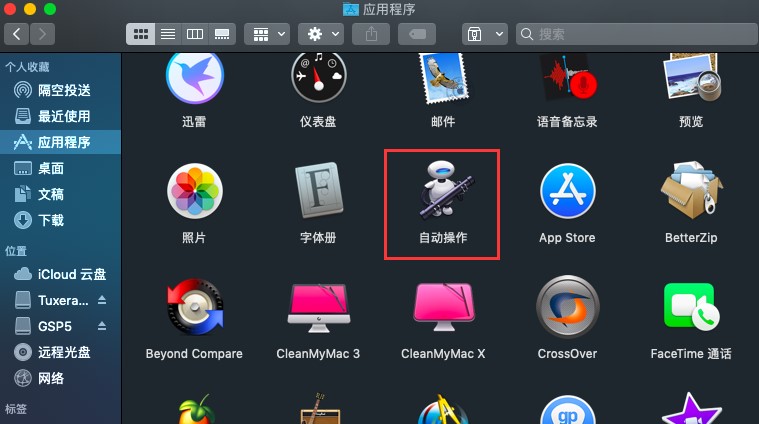
图1:应用程序中的自动操作
2、接下来我们可以选择要创建的文稿类型【应用程序】,单击【选取】;
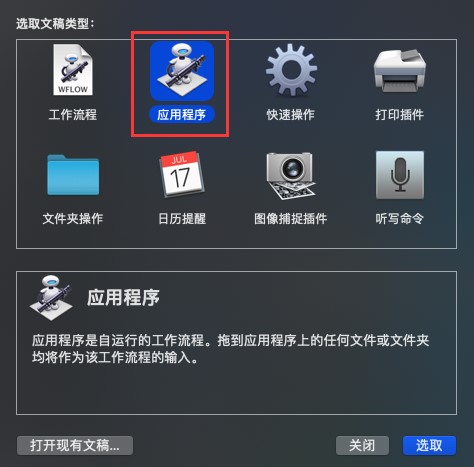
图2:选取应用程序
3、现在在搜索字段中输入“BetterZip”,将显示两个BetterZip操作,将“Compress with BetterZip”操作拖动到右侧的拖放区域(如果没有安装这款Mac解压缩工具的小伙伴们,可以在BetterZip下载页进行免费下载);
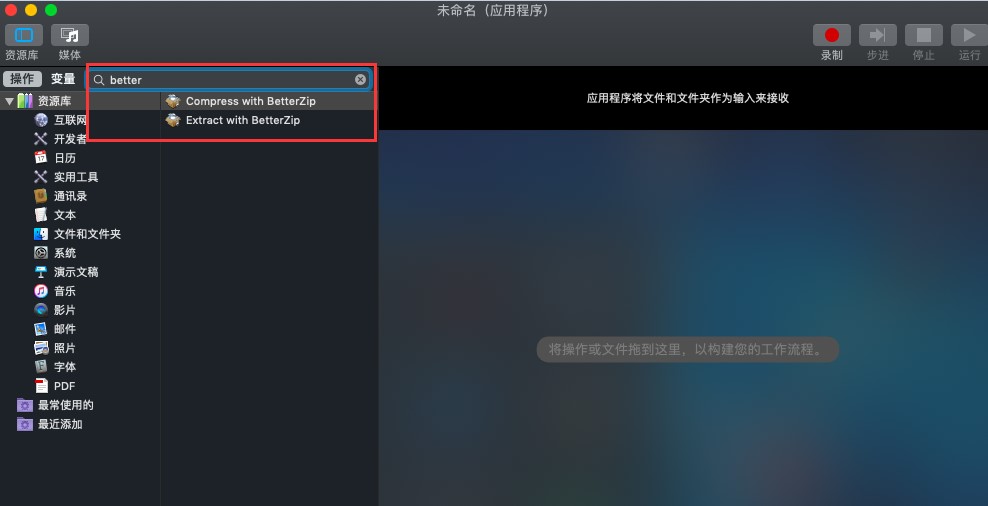
图3:搜索BetterZip
4、接下来选择我们要使用的预设:
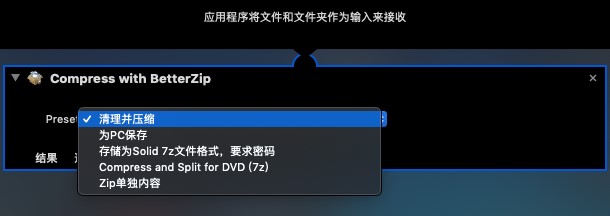
图4:选择预置
5、最后从菜单栏中选择【文件】> 【存储】,确认好存储名称、位置以及选择【应用程序】作为文件格式,然后单击【存储】即可。
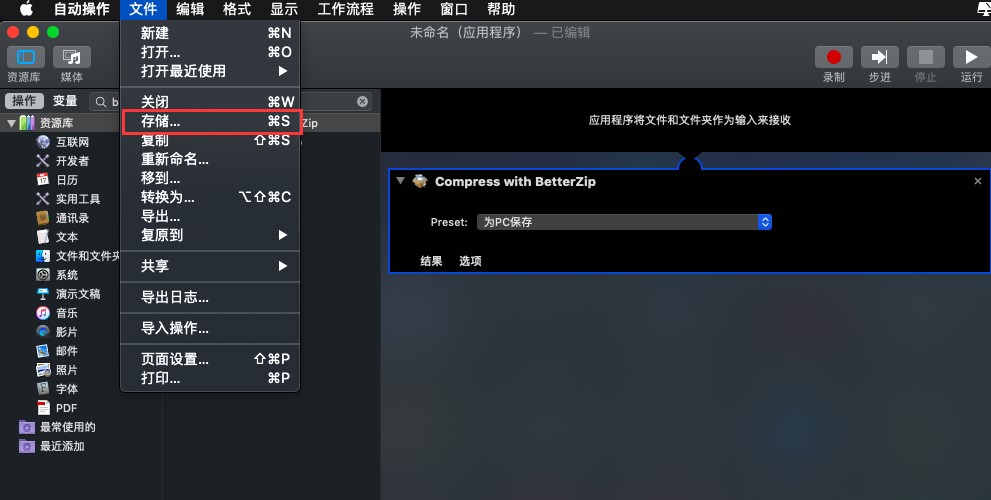
图5:菜单栏中选存储
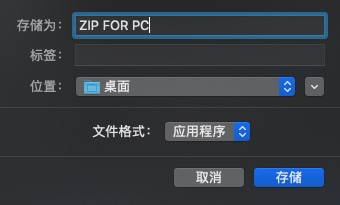
图6:确定存储
存储成功之后,可以在相关存储位置找到生成的应用程序。就比如小编选择的为【桌面】,然后我们在桌面就可以看到它,接下来我们将文件和文件夹拖放到图标上就可以压缩它们。
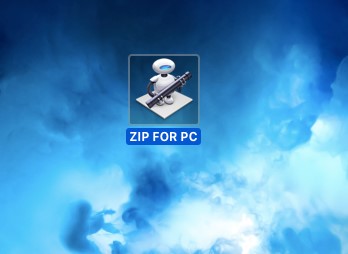
图7:ZIP FOR PC
如果想要了解更多关于这款解压缩工具的使用方法,请登录中文官网查找BetterZip教程页面进行查看。
本文为原创,转载请标明原址:http://www.betterzipcn.com/faq/am-bd.html

展开阅读全文
︾